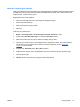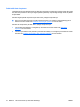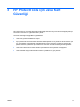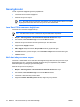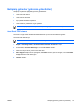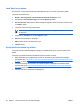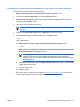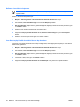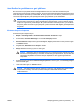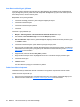ProtectTools (Select Models Only) - Windows Vista
Java Kartı açılış kimlik denetimini etkinleştirme ve bir yönetici Java Kartı oluşturma
Java Kartı açılış kimlik denetimini etkinleştirmek için:
1. Başlat > Tüm Programlar > HP ProtectTools Güvenlik Yöneticisi’ni seçin.
2. Sol bölmede, Java Kart Güvenliği’ni ve ardından Gelişmiş’i tıklatın.
3. Bilgisayar Kurulum Parolası iletişim kutusu görüntülendiğinde, Bilgisayar Kurulum kurulum
parolanızı girin ve Tamam’ı tıklatın.
4. Java Kartı’nı akıllı kart okuyucusuna takın.
Not Bu karta henüz bir PIN atamadıysanız, açılan PIN’i değiştir iletişim kutusuna yeni bir
PIN girin.
5. Sağ bölmede Açılış kimlik denetimi altında Etkinleştir onay kutusunu seçin.
6. Sürücü Kilidi etkin değilse, Java Kartı PIN’ini girin ve Tamam’ı tıklatın.
– veya –
Sürücü Kilidi etkinse:
a. Make Java card identity unique (Java Kartı kimliğini benzersiz yap)’ı tıklatın.
– veya –
Make the Java card identity the same as the DriveLock password (Java Kartı kimliğini
Sürücü Kilidi parolası ile aynı yap)’ı tıklatın.
Not Bilgisayarda Sürücü Kilidi etkinleştirilmişse, Java Kartı kimliğini Sürücü Kilidi
kullanıcı parolası ile aynı olacak şekilde ayarlayabilirsiniz, böylece bilgisayarı
başlatırken yalnızca Java Kartı’nı kullanarak hem Sürücü Kilidi’ni, hem de Java Kartı’nı
doğrulayabilirsiniz.
b. Varsa Sürücü Kilidi kullanıcı parolanızı Sürücü Kilidi parolası kutusuna girin, sonra Parolayı
onayla kutusuna tekrar girin.
c. Java Kartı PIN’ini girin.
d. Tamam'ı tıklatın.
7. Bir kurtarma dosyası oluşturmanız istendiğinde "
Kurtarma dosyası oluşturma" konusuna bakın
veya kurtarma dosyasını daha sonra oluşturmak üzere İptal’i tıklatın.
TRWW Gelişmiş görevler (yalnızca yöneticiler) 21